Comment brancher le produit à un réseau sans fil à l'aide du panneau de commande du produit?
-
Voir ci-dessous.
Sélection des paramètres de réseau sans fil à partir du panneau de commande
Vous pouvez sélectionner ou modifier les paramètres de réseau sans fil en utilisant le panneau de commande du produit.Pour connecter votre produit à un réseau sans fil, suivez les instructions sur l'affiche Point de départ et installez les logiciels nécessaires en les téléchargeant sur le site d'Epson. Le programme d'installation vous guidera à travers la configuration réseau.
Remarque : Le bris ou la réparation de ce produit peut causer la perte des données de réseau et des paramètres. Epson n’est pas responsable de la copie de sauvegarde ni de la restauration des paramètres et des données au cours de la période de garantie ni après. Nous vous recommandons de faire votre propre copie de sauvegarde de vos paramètres et données réseau ou de les imprimer.
- Appuyez sur le bouton
 d'accueil, si nécessaire.
d'accueil, si nécessaire. - Sélectionnez l'icône
 . Un écran comme celui-ci s'affiche :
. Un écran comme celui-ci s'affiche :

- Sélectionnez Wi-Fi (Recommandé).
- Sélectionnez Commencer la configuration ou Changer les paramètres.
- Sélectionnez Assistant de configuration Wi-Fi. Un écran comme celui-ci s'affiche :

- Sélectionnez le nom de votre réseau sans fil ou appuyez sur le bouton + pour entrer le nom manuellement. Si vous entrez le nom manuellement, utilisez le clavier qui s'affiche à l'écran pour saisir le nom de votre réseau.
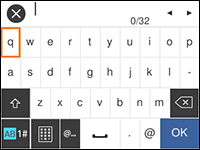
Remarque : Le nom du réseau et le mot de passe sont sensibles à la casse. Assurez-vous de saisir correctement les lettres majuscules, les lettres minuscules et les caractères numériques ou spéciaux.
- Appuyez sur les flèches de gauche ou de droite pour déplacer le curseur.
- Pour changer la casse des lettres, sélectionnez
 .
. - Pour supprimer le caractère précédent, sélectionnez
 .
. - Pour entrer des chiffres et des symboles, sélectionnez AB1#.
- Pour entrer une espace, sélectionnez
 .
. - Pour terminer la saisie du nom de votre réseau ou de votre mot de passe, sélectionnez OK.
- Sélectionnez le champ Saisissez Mot de passe, puis saisissez le mot de passe du réseau en utilisant le clavier qui s'affiche.

- Lorsque vous avez terminé, confirmez les paramètres réseau affichés à l'écran et sélectionnez Démarrer la configuration pour lancer la configuration.
- Choisissez l'une des options suivantes :
- Si la configuration s'est effectuée avec succès, sélectionnez Imprimer rapport de vérification pour imprimer un rapport de configuration réseau, ou sélectionnez OK pour quitter.
- Si la configuration a échoué, sélectionnez Imprimer rapport de vérification pour imprimer un rapport de configuration réseau, ou sélectionnez Entrez de nouveau pour entrer votre nom de réseau et votre mot de passe de nouveau.
- Appuyez sur le bouton
 d'accueil du produit pour retourner à l'écran d'accueil. L'icône
d'accueil du produit pour retourner à l'écran d'accueil. L'icône  Wi-Fi affiché à l'écran ACL indique l'état de votre connexion sans fil. Si votre produit n'est pas connecté au réseau, il est possible que vous ayez sélectionné le mauvais nom de réseau ou saisi le mauvais mot de passe. Répétez ces étapes pour essayer de nouveau.
Wi-Fi affiché à l'écran ACL indique l'état de votre connexion sans fil. Si votre produit n'est pas connecté au réseau, il est possible que vous ayez sélectionné le mauvais nom de réseau ou saisi le mauvais mot de passe. Répétez ces étapes pour essayer de nouveau. Si vous imprimez depuis un ordinateur, assurez-vous que vous avez installé les logiciels réseau tel que décrit sur l'affiche Point de départ.
- Appuyez sur le bouton